Excelでどのようにルックアップアドレス
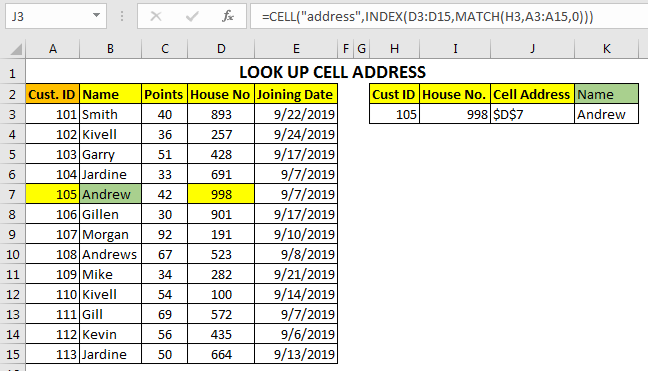
この記事では、ルックアップ値のセルアドレスを取得する方法を学習します。
値を取得しているセルのアドレスを取得したい場合があります。そのアドレスを使用すると、OFFSET関数を使用して隣接する値を簡単に取得できます。
ルックアップ値のセルのアドレスをフェッチする方法を見てみましょう。
`link:/ lookup-formulas-excel-index-function [INDEX function]`を使用して取得した値は、 `link:/ information-formulas-excel-cell-function [CELL]`を使用して追跡できます
関数。
一般式:
=CELL(“address”,INDEX(array,row_index_number,[col_index_number]))
「アドレス」:セルアドレスを取得するために、CELL関数で定数です。
残りは単なる `link:/ lookup-formulas-excel-index-function [INDEXfunction]`です。 INDEXは、指定された配列とインデックス番号から値を取得します。
例を見てみましょう。
例1
ここにテーブルがあります。インデックス5の範囲A1:A14のセルのアドレスを取得したいだけです。

INDEXからセルアドレスを取得するには、次の式を記述します。
=CELL("address",INDEX(A1:A14,5,0))
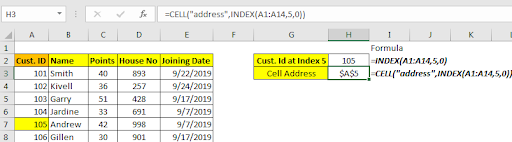
例2:ルックアップセルアドレス
多くの場合、セル内の値ではなくセルアドレスを検索する必要があります。セル値をルックアップするには、INDEX-MATCHまたはVLOOKUPを使用します。ルックアップ値のセルアドレスを取得するには、INDEX-MATCHを使用する必要があります。
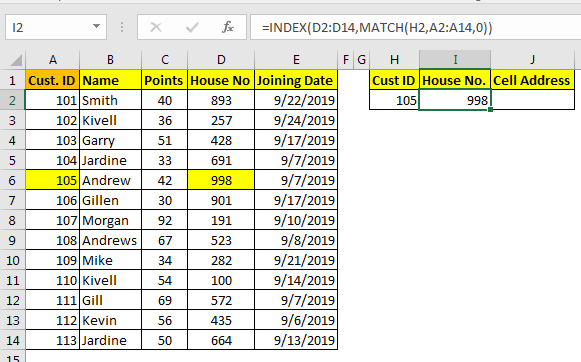
ここでは、カストの家番号を探しています。 ID105。その家番号のセルアドレスも知りたい。単にINDEX-MATCH関数を使用して家番号を取得した。
取得した値のセルアドレスを取得するために、このCELL数式をJ2に記述します。
=CELL("address",INDEX(D2:D14,MATCH(H2,A2:A14,0)))
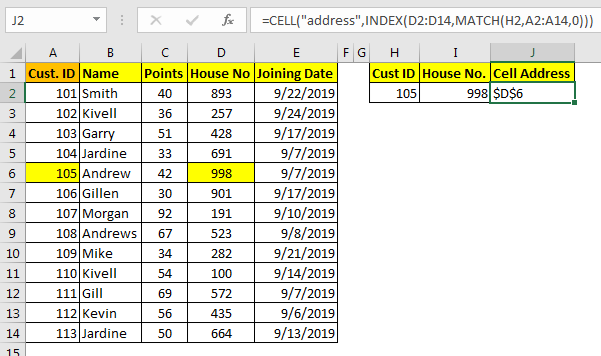
セルアドレスのルックアップを実行したことがわかります。
では、どのように機能するのでしょうか。
ご存知のように、CELL関数は特定のセル参照に関する情報を提供します。セルのアドレスを取得するための情報タイプとして「アドレス」を使用します。また、参考までにINDEX関数を使用します。 INDEX関数は値を返すように見えるかもしれませんが、その下には実際にはセル参照が返されます。つまり、INDEX関数によって返される任意の値のアドレスを検索できます。
1つの質問が到着する可能性があります、Excelでセルアドレスを検索することの使用は何ですか?簡単で効果的な使用法の1つは、VLOOKUPまたはINDEX-MATCHを使用せずに他の隣接する値を検索することです。 OFFSET関数を使用すると、その値に隣接する値を簡単に検索できます。
このように:

ここでは、検索したアドレスを使用して名前を取得したいと思いました。そこで、 `link:/ counting-the-offset-function-in-excel [OFFSETfunction]`と `link:/ lookup-formulas-excel-indirect-function [INDIRECT]`を使用しました。
同様に、長いルックアップ数式を記述しなくても、ルックアップしたセルに隣接する任意の値をルックアップできます。これは、より速くなります。
この住所検索の式をどのように使用するか教えてください。あなたの考えは何ですか?また、検索したセルの座標を取得するのに行き詰まっている場合は、下のコメントセクションで質問してください。
ファイルのダウンロード:
:これは、ダッシュボードのもう1つの重要な機能です。これは、特定の条件で値を合計するのに役立ちます。